Editor de velocidad de GIF: aprenda a cambiar la velocidad de sus GIF
Puede crear fácilmente divertidos memes GIF acelerando las imágenes GIF animadas, que es algo que puede hacer si lo desea. Podrá darle al archivo GIF una apariencia más suave y reducir su tamaño de archivo con este enfoque, lo que facilitará la distribución. Podría ser un poco desafiante acelerar los archivos GIF porque el GIF animado es un formato de imagen que consta de varias fotos en lugar de películas. No te preocupes. En esta publicación, aprenderá cuatro métodos prácticos para acelerar un GIF en una computadora con Windows o Mac.
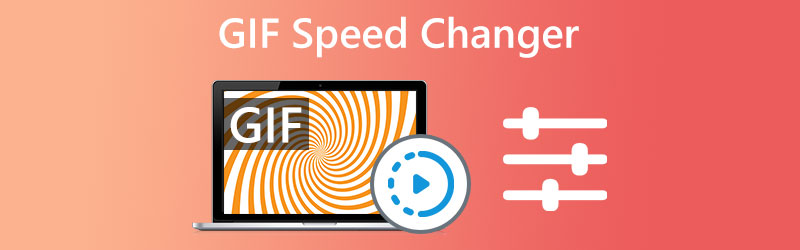
- Parte 1. Los 4 mejores cambiadores de velocidad GIF en línea y fuera de línea
- Parte 2. Pasos para acelerar o ralentizar un GIF
- Parte 3. Preguntas frecuentes sobre los editores de velocidad GIF
Parte 1. Los 4 mejores cambiadores de velocidad GIF en línea y fuera de línea
Aquí hay una lista de cuatro editores de GIF, dos de los cuales están en línea y dos fuera de línea, que pueden ayudarlo a cambiar rápidamente la velocidad de los archivos GIF.
1. Vidmore Video Converter
Suponga que desea acelerar los archivos GIF en Windows o Mac mientras conserva una alta velocidad de fotogramas y una calidad decente. En ese caso, la aplicación en la que debe confiar es Convertidor de video Vidmore. Permite a los usuarios cambiar el ritmo de un GIF de alguna manera, como ralentizarlo, acelerarlo o reproducirlo en bucle. Además, debido a su configuración única, la resolución de la imagen, la velocidad de fotogramas y la calidad se pueden modificar fácilmente para adaptarse a sus preferencias. Además, puede confiar en este programa para realizar modificaciones adicionales, como cortar películas en trozos más pequeños o integrar varias películas en una sola. Estos son solo dos ejemplos de qué tipo de ajustes es capaz de hacer esta aplicación.
Ventajas de Vidmore Video Converter:
- Permite obtener aumentos de velocidad de hasta ocho veces el ritmo promedio.
- Tiene un componente dedicado a regular la velocidad de las películas y viene de serie.
- El programa tiene varias herramientas que puede usar para editar material de audio y video.
- Permite obtener aumentos de velocidad de hasta ocho veces el ritmo promedio.
Contras de Vidmore Video Converter:
- De diseño simple, no requiere nada en la forma de instrucción.
2. Ezgif - Cambiador de velocidad
El sitio web EZgif.com ofrece un cambiador de velocidad para archivos GIF, que permite a los usuarios elegir la velocidad de fotogramas del archivo convertido antes de elegir GIF o MP4 como formato de salida. EZgif.com también ofrece un cambiador de velocidad para archivos MP4. Si decide que fusionar GIF es algo que desea emprender, nuestro editor de velocidad de GIF también puede ayudarlo con ese proceso. Si el archivo es demasiado grande, puede intentar optimizarlo aún más para ver si reduce el tamaño. Se logra mediante la aplicación de compresión al archivo.
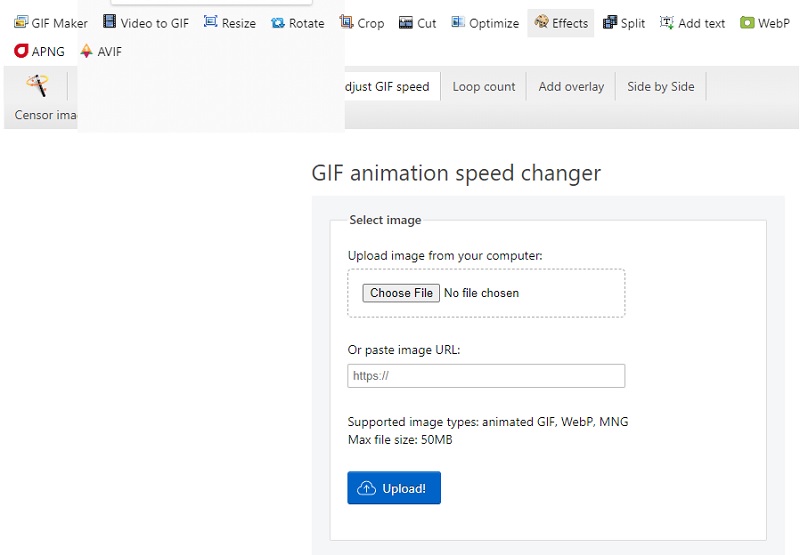
Ventajas de EZgif:
- Los siguientes son ejemplos de funciones disponibles: comprimir, cambiar el tamaño, filtrar, recortar, superponer y recortar.
- Permite a los usuarios conectarse a fotografías alojadas en línea.
- Es fácil de usar y no hay restricciones de uso ni requisitos de registro obligatorios.
Contras de EZgif:
- Tarda un rato en terminar el procedimiento.
3. Lunapic: un cambiador de velocidad de GIF en línea
Lunapic es otro programa en línea que puede modificar la velocidad de un archivo GIF y se conoce como editor de velocidad GIF. Además de poder acelerar o ralentizar el tempo de un GIF, también puede cambiar fotogramas individuales, crear transiciones y realizar otras operaciones. Seleccione la opción de velocidad predefinida y la función de bucle una vez que se haya cargado el archivo. Puede desactivar esta función, lo cual es muy útil si no desea que el GIF que creó se reproduzca en bucle.
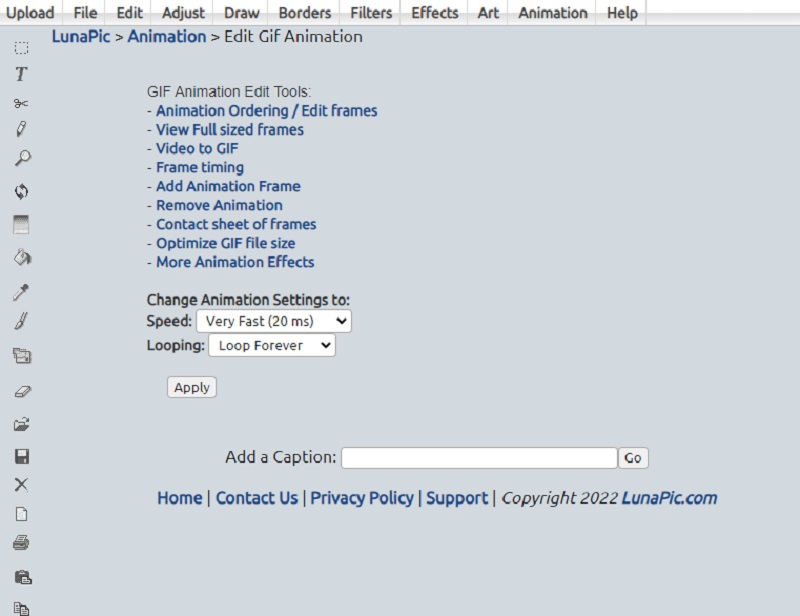
Ventajas de Lunapic:
- Altera el orden en que se muestran las imágenes en el archivo GIF.
- Es capaz de eliminar marcos.
Contras de Lunapic:
- Esta herramienta en línea no permite establecer una velocidad o velocidad de cuadro real.
4. Gifntext.com
Suponga que está buscando un editor de GIF en línea que le permita agregar capas, texto, animación y otras características y le permita la opción de hacerlo. En ese caso, Gifnext.com es una hermosa alternativa para que la consideres. Después de adjuntar la foto, tendrá acceso al editor completo, lo cual es útil si el software no cumple con sus requisitos como desearía.
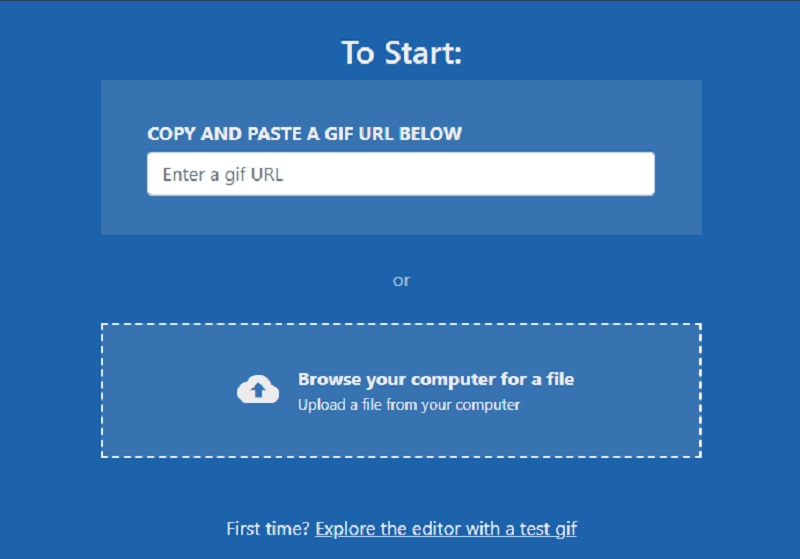
Ventajas de Gifntext.com:
- También puede recortar GIF, modificar el ritmo y agregar texto en movimiento.
- Ofrece algunas herramientas de edición fundamentales.
Contras de Gifntext.com:
- Varias opciones no tienen el formato adecuado.
Parte 2. Cómo acelerar o ralentizar un GIF
Puede alterar el ritmo de su GIF usando cualquiera de las opciones que se le dieron arriba. Además, esta parte le brindará un consejo adicional al demostrarle cómo ajustar la velocidad de reproducción de las películas con Vidmore Video Converter.
Paso 1: Vidmore Video Converter se puede descargar de forma gratuita e iniciar en su computadora con Windows o Mac.
Puede acceder a la Controlador de velocidad de video a través del menú Caja de herramientas haciendo clic en él. Cuando aparezca el cuadro que aparece, haga clic en el Más símbolo para agregar los archivos GIF que desea acelerar el proceso.
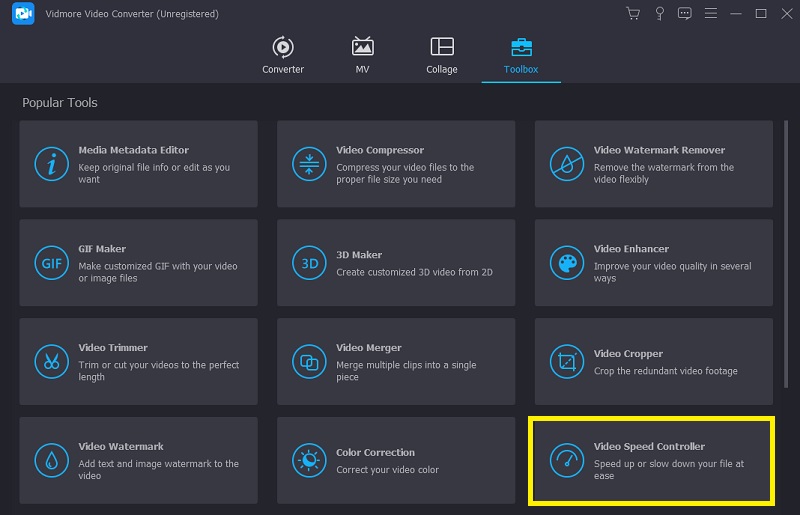
Paso 2: Después de eso, podrá ver nueve tasas de velocidad diferentes, que van desde 0.25X a 8X. Puedes elegir el ritmo ideal que prefieras para acelerar el GIF. Puede modificar rápidamente la configuración y ajustar el efecto al obtener una vista previa de los archivos GIF acelerados en la pantalla. Permite una personalización más fácil.
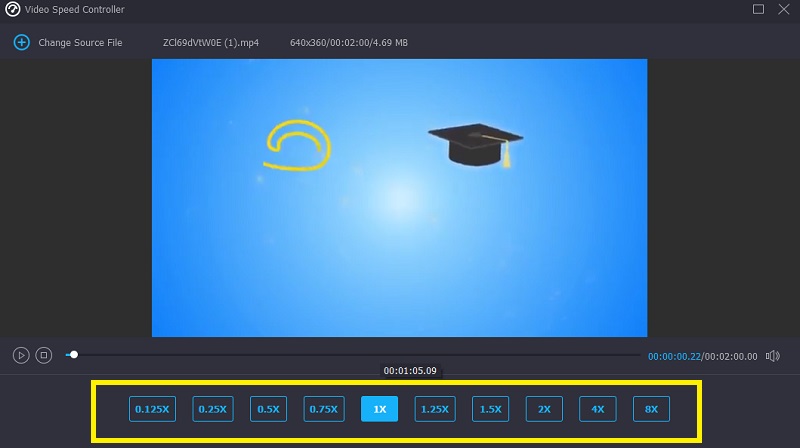
Paso 3: También puede elegir el Salida opción antes de exportar los archivos GIF acelerados. En este punto, puede modificar la resolución y la velocidad de fotogramas según sea necesario para mantener una calidad excelente. Para guardar los cambios en la configuración, haga clic en el Okay botón. Puede guardar el GIF animado haciendo clic en el Exportar una vez que se haya seleccionado la ruta de almacenamiento correspondiente.
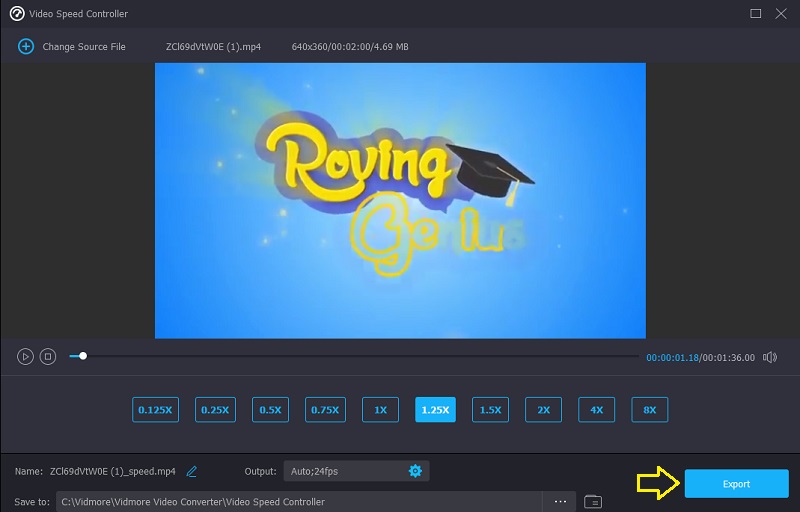
Parte 3. Preguntas frecuentes sobre los editores de velocidad GIF
¿Qué sucede con la calidad del GIF si se acelera?
Aumentar la velocidad de un GIF dará como resultado una mayor velocidad de fotogramas. Sin embargo, suponga que no puede modificar la configuración y debe mantener la velocidad de fotogramas original. En ese caso, la calidad del video se verá afectada. Por lo tanto, la mejor manera de acelerar GIF manteniendo su calidad es utilizar Vidmore Video Converter Ultimate.
¿Se puede disminuir el tamaño de un GIF aumentando su velocidad?
Aumentar la velocidad a la que se guardan los archivos GIF reduciría la cantidad de tiempo necesario para la reproducción y el tamaño total del archivo.
¿Se puede ajustar la velocidad de un GIF en un iPhone?
El software iMovie del iPhone permite a los usuarios alterar el ritmo al que se reproduce un GIF.
Conclusiones
Los diversos Cambiadores de velocidad GIF descrito anteriormente ayudará a los usuarios a desarrollar una animación atractiva. Sin embargo, los usuarios encontrarán que es algo restrictivo debido a las restricciones impuestas por algunas herramientas de Internet. Con eso, se recomienda encarecidamente que utilice la utilidad fuera de línea Vidmore Video Converter.



